Entendendo a tributação de ações de capital na Alemanha: Um guia abrangente
Imposto sobre ações de capital na Alemanha: Tudo o que você precisa saber Quando se trata de investir em ações na Alemanha, é essencial ter um sólido …
Leia o artigo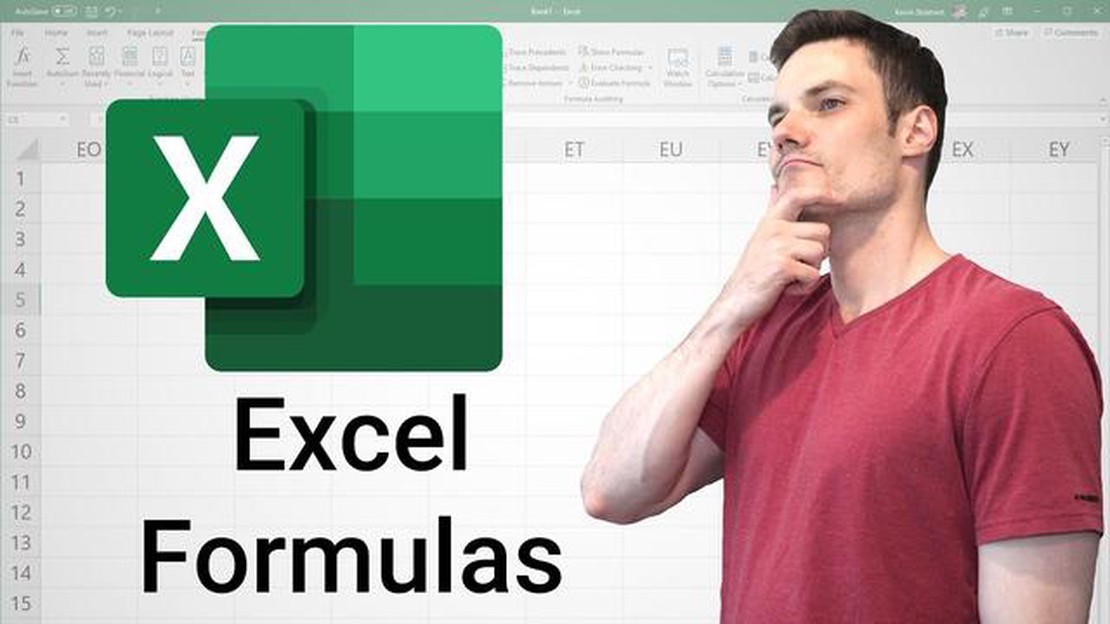
Se você é novo no Microsoft Excel ou simplesmente precisa de uma atualização, este guia passo a passo o ajudará a navegar pelo processo de cálculo de fórmulas no XLS. O Excel é uma ferramenta poderosa que permite realizar cálculos complexos e analisar dados com eficiência. Ao dominar os fundamentos do cálculo no XLS, você poderá economizar tempo e trabalhar com mais eficiência.
Antes de mergulhar no processo de cálculo, é essencial entender a estrutura básica do Excel. No Excel, os dados são organizados em células, que estão localizadas nas interseções de linhas e colunas. Cada célula tem seu próprio endereço exclusivo, conhecido como referência de célula. Para realizar cálculos, você precisará identificar as células que contêm os dados que deseja calcular.
Para começar a calcular no Excel, você precisa saber como escrever fórmulas. O Excel usa operadores matemáticos padrão, como adição (+), subtração (-), multiplicação (*) e divisão (/). Além disso, você pode usar funções especiais incorporadas ao Excel para realizar cálculos mais avançados. Essas funções podem ajudá-lo a encontrar a média, a soma ou o valor máximo de um intervalo de células.
Depois de escrever a fórmula, você pode aplicá-la às células desejadas inserindo-a na barra de fórmulas na parte superior da janela do Excel. Se quiser aplicar a mesma fórmula a várias células, você pode usar a alça de preenchimento, que é um pequeno quadrado localizado no canto inferior direito da célula ativa. Ao arrastar a alça de preenchimento pelo intervalo de células desejado, o Excel ajustará automaticamente as referências de células na fórmula, economizando tempo e esforço.
Com esses conceitos básicos em mente, você está pronto para começar a fazer cálculos no XLS. Seguindo este guia passo a passo e praticando regularmente, você se tornará proficiente no Excel e será capaz de lidar com facilidade até mesmo com os cálculos mais complexos.
XLS é um formato de arquivo usado para planilhas no Microsoft Excel. É um formato amplamente utilizado para armazenar e organizar dados em um formato tabular. Os arquivos XLS podem conter várias planilhas, cada uma com seu próprio conjunto de colunas e linhas.
As planilhas no formato XLS são comumente usadas para várias finalidades, como análise financeira, orçamento, gerenciamento de projetos, rastreamento de dados e muito mais. Elas permitem que os usuários insiram, manipulem e calculem dados numéricos com facilidade.
Em uma planilha XLS, cada célula pode conter diferentes tipos de dados, incluindo texto, números, datas, fórmulas e outros. As fórmulas em XLS são usadas para realizar cálculos e manipular dados com base em regras predefinidas. Isso permite que os usuários criem cálculos complexos e automatizem tarefas repetitivas.
As células de uma planilha XLS também podem ser formatadas para exibir dados de diferentes maneiras, como formatação de moeda, formatação de porcentagem, formatação de data etc. As opções de formatação em XLS permitem que os usuários apresentem os dados de forma visualmente atraente e facilitam a compreensão.
Outro recurso importante do XLS é a capacidade de criar tabelas e gráficos com base nos dados da planilha. Isso permite que os usuários visualizem os dados e identifiquem padrões, tendências e relacionamentos com mais facilidade.
Os arquivos XLS podem ser criados, editados e visualizados usando o Microsoft Excel ou outro software de planilha eletrônica compatível com o formato XLS. Eles também podem ser exportados ou convertidos em outros formatos de arquivo, como CSV ou PDF, para compartilhamento ou análise posterior.
De modo geral, entender o XLS é essencial para quem trabalha com planilhas e deseja gerenciar e analisar dados com eficiência. Saber como navegar e manipular dados em XLS pode aumentar a produtividade e permitir uma melhor tomada de decisões com base nos insights obtidos na planilha.
Para começar a calcular em XLS, primeiro é necessário abrir o arquivo XLS com o qual deseja trabalhar. Siga estas etapas:
Depois de abrir o arquivo XLS com êxito, você estará pronto para começar a fazer cálculos no Excel.
Etapa 1: Abra o explorador de arquivos. Normalmente, isso pode ser feito clicando no ícone da pasta na área de trabalho ou pressionando a tecla Windows + E no teclado.
Leia também: Entendendo a inspiração fundamental do Gênesis
Etapa 2: Navegue até o local onde o arquivo XLS está salvo. Pode ser na área de trabalho, em uma pasta específica ou em um dispositivo de armazenamento externo.
Etapa 3: Depois de localizar o arquivo XLS, clique duas vezes nele para abri-lo no Microsoft Excel.
**Nota: Se não conseguir localizar o arquivo XLS, você pode usar a função de pesquisa no explorador de arquivos para procurar o arquivo pelo nome. Basta digitar o nome do arquivo na barra de pesquisa e pressionar Enter.
Etapa 4: Se você tiver várias versões do Microsoft Excel instaladas no computador, certifique-se de abrir o arquivo na versão que pretende usar para os cálculos.
Leia também: Guia passo a passo: Colocação de stop loss em negociações de opções com títulos da HDFC
*Seguindo essas etapas, você poderá localizar e abrir facilmente o arquivo XLS no Microsoft Excel, pronto para começar a calcular.
Depois que os dados forem inseridos na planilha, você poderá começar a usar fórmulas para fazer cálculos. As fórmulas são equações que podem calcular valores com base nos valores de outras células. Elas permitem que você automatize o processo de fazer cálculos e atualizá-los quando os dados forem alterados.
Para inserir uma fórmula, você precisa começar com o sinal de igual (=). Isso informa à planilha que você deseja realizar um cálculo. Em seguida, você pode usar operadores como adição (+), subtração (-), multiplicação (*) e divisão (/) para criar a equação.
Por exemplo, se você tiver dados nas células A1 e B1 e quiser somá-los, insira a fórmula =A1+B1 em outra célula. A planilha calculará a soma dos valores nas células A1 e B1 e exibirá o resultado na célula em que você inseriu a fórmula.
Você também pode usar funções em suas fórmulas para realizar cálculos mais complexos. As funções são fórmulas predefinidas que o ajudam a realizar tarefas específicas. Por exemplo, a função SUM (soma) permite somar um intervalo de células, enquanto a função AVERAGE (média) calcula a média de um intervalo de células.
Para inserir uma função, você começa com o sinal de igual (=) seguido do nome da função e do intervalo de células ao qual deseja aplicar a função. Por exemplo, se você tiver um intervalo de células de A1 a A10 e quiser calcular a soma delas, digite a fórmula =SUM(A1:A10).
Depois de inserir uma fórmula ou uma função, a planilha recalculará automaticamente o resultado sempre que os dados nas células referenciadas forem alterados. Isso facilita a atualização dos cálculos se os dados forem alterados.
Com as fórmulas e funções, é possível realizar uma grande variedade de cálculos na planilha, desde operações aritméticas simples até cálculos estatísticos e financeiros mais complexos. Saber como usá-las pode aumentar muito sua produtividade e tornar suas planilhas mais eficientes e flexíveis.
Operador | Função | Descrição | Operador | Função | Descrição | — | — | — | | + | SUM | Soma os valores em um intervalo de células | - | AVERAGE | Calcula a média de um intervalo de células | * | MAX | Retorna o valor mais alto em um intervalo de células | / | MIN | Retorna o menor valor em um intervalo de células
XLS é uma extensão de arquivo para planilhas eletrônicas criadas com o Microsoft Excel. Ela é usada para armazenar dados em um formato tabular e realizar vários cálculos com eles.
Para calcular no XLS, você pode usar funções e fórmulas integradas. Você precisa inserir os dados nas células e, em seguida, usar as fórmulas para realizar os cálculos. O programa Excel atualizará automaticamente os resultados quando os dados forem alterados.
As operações aritméticas básicas no XLS são adição, subtração, multiplicação e divisão. Você pode usar o sinal “+” para adição, o sinal “-” para subtração, o sinal “*” para multiplicação e o sinal “/” para divisão.
Para calcular a média no XLS, você pode usar a função AVERAGE (média). Selecione o intervalo de células do qual você deseja calcular a média e insira a fórmula “=AVERAGE(cell range)”. Substitua “intervalo de células” pelo intervalo real de células que você deseja incluir no cálculo da média.
Sim, você pode usar o XLS para cálculos complexos. O XLS oferece suporte a uma ampla gama de funções e fórmulas que podem ser usadas para realizar cálculos avançados. Você pode usar funções como SUM, AVERAGE, IF, VLOOKUP e muitas outras para criar fórmulas complexas e realizar cálculos com base em várias condições.
Imposto sobre ações de capital na Alemanha: Tudo o que você precisa saber Quando se trata de investir em ações na Alemanha, é essencial ter um sólido …
Leia o artigoAs ações caíram em 11/9: Quanto caíram? Em 11 de setembro de 2001, os Estados Unidos sofreram um dos ataques terroristas mais devastadores da …
Leia o artigoAs negociações de câmbio são compensadas? A negociação de câmbio (FX) é um mercado dinâmico e em constante evolução, com trilhões de dólares sendo …
Leia o artigoDescubra a origem da FxPro: De onde vem a FxPro? A FxPro é uma corretora líder de forex e CFD on-line que conta com a confiança de operadores de todo …
Leia o artigoEntenda por que seu patrimônio líquido é maior do que seu saldo Você já notou uma discrepância entre o patrimônio líquido e o saldo em suas …
Leia o artigoDominando o canal equidistante no comércio de Forex Se você é novo no mercado de câmbio, talvez tenha encontrado várias ferramentas e indicadores de …
Leia o artigo